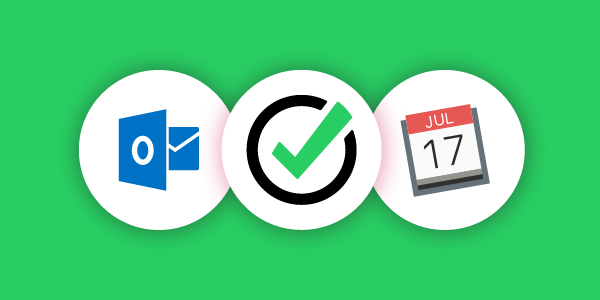
Gebruik je iCal en Outlook en wil je ze aan je productiviteitsapp verbinden? Op dit moment kunnen deze apps niet op een directe wijze gelinkt worden. Het is echter wel mogelijk om ze samen te laten werken! Lees verder om meer te weten te komen.
“Hoe kan ik mijn Nozbe met iCal laten werken?"
… door het via Google Agenda met iCal te linken! :-)
Dit is een bekende en goed werkende oplossing waarmee je het meeste uit je agenda integratie kunt halen en om die reden stel ik het ook voor. Het zal zeker niet voor iedereen een oplossing zijn, omdat niet iedereen een Google Agenda account heeft of ervan houdt, maar degenen die het wel gebruiken zullen er best tevreden mee zijn.
Begin met Google Agenda
De meeste van onze Google Agenda gebruikers hebben hun agenda’s aan Nozbe gelinkt. Ze kunnen daardoor beter georganiseerd zijn en ze hebben een betere systeemintegratie voor hun werk. Op onze Helppagina tonen we mensen hoe ze Nozbe en Google Agenda gemakkelijk met elkaar kunnen verbinden. In het kort moet je de volgende stappen verrichten: ga naar je Nozbe Instellingen toe, klik voor Integraties en gebruik de knop die zich daar bevindt om Nozbe toegang te geven tot je Google Agenda. Houdt in gedachten dat je de nieuwgevormde Nozbe subagenda als actief moet markeren.
Verdere instructies voor Mac-gebruikers
Wanneer je de eerdergenoemde stappen doorlopen hebt kun je je Google Agenda al bijna met je iCal binnen Nozbe gebruiken. Google synchroniseert de hoofdagenda standaard alleen met iCal, maar voor een betere ervaring kun je de instellingen binnen je Google Agenda account aanpassen zodat de andere agenda’s er ook bijhoren. Dat is jouw sleutel tot succes. Op het internet zul je hier vele tutorials over vinden, maar dit is onze tutorial:
- Ga op je Mac naar “Agenda -> Agenda Menu -> Accounts”
- Voeg je Google-accountgegevens toe
- Zorg ervoor dat het account net zo is aangevinkt als in de screenshot hieronder
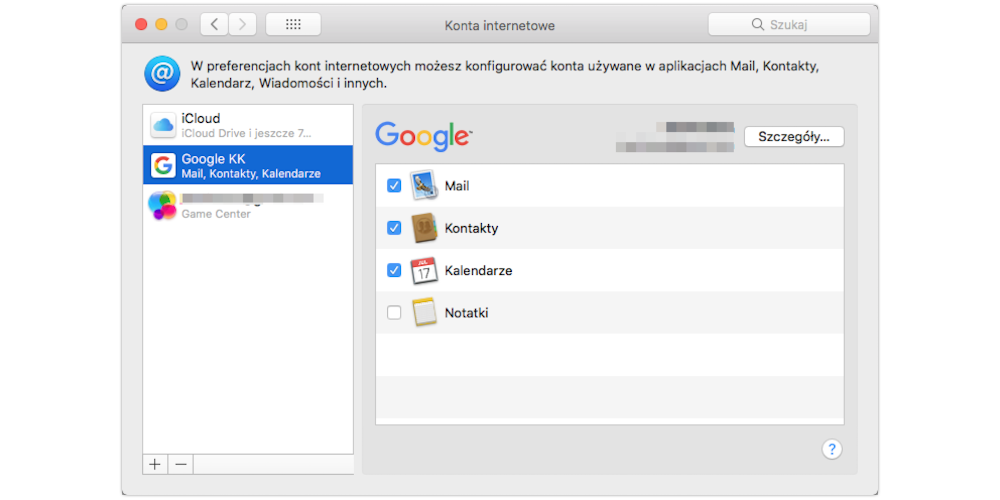
Hoe zit het met de iPhone en de iPad?
Voor degenen die iOS toestellen gebruiken is de procedure iets complexer, maar het kan nog steeds gedaan worden. Met uitzondering van het synchroniseren van de subagenda’s zijn alle stappen in principe hetzelfde. Je zult de volgende instructies moeten uitvoeren.
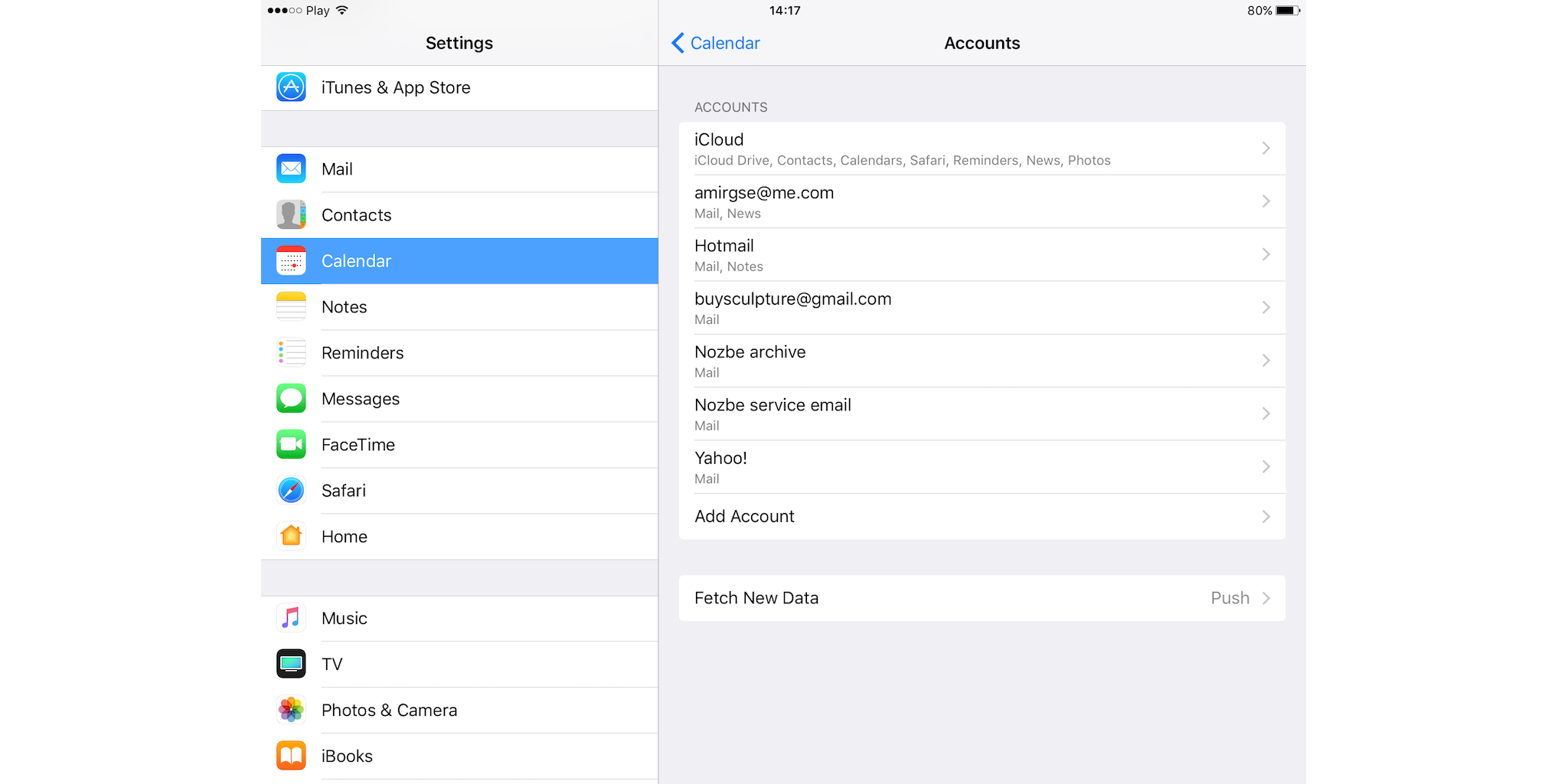
1. Open de instellingen op je iPad of iPhone
2. Ga naar Agenda’s -> Accounts
3. Voeg je accountgegevens toe
4. Omdat Google standaard alleen maar de hoofdagenda synchroniseert zul je via je mobiele browser deze pagina moeten bezoeken, zodat je alle andere agenda’s kunt selecteren die je graag wilt synchroniseren.
5. Zorg ervoor dat je degene voor Nozbe ook selecteert
6. Klik op ‘Opslaan’
Van nu af aan zal je Nozbe Google Agenda met de iCal op je iPhone, iPad of beiden gesynchroniseerd zijn.
Geloof me, ik weet dat dit werkt omdat het operationeel is op mijn iPhone en iPad en omdat het met Nozbe geïntegreerd is. Het werkt zeer goed.
Opmerking: Ik heb te horen gekregen dat de instructies die gegeven werden voor de Mac ook voor de iPhone en de iPad werken wanneer ze de nieuwste iOS hebben.
Outlook… de bedrijfsagenda
Ik was de wanhoop nabij omdat Outlook populairder leek te zijn dan iCal en ik wilde onze gebruikers echt helpen.
Na veel zoekwerk heb ik een omweg gevonden waarmee je Nozbe met de Outlook agenda kunt integreren door middel van Google Agenda.
Een koppeling tussen Outlook en Google Agenda is mogelijk. Om die reden zou je jouw ‘Nozbe’ subagenda via Google Agenda in Outlook moeten zien.
Een artikel over deze eigenschap kan gevonden worden op de Microsoft Office website en daarnaast bestaat er ook een LinkedIn Learning Solution instructievideo.
Ik hoop dat dit je helpt.




